
 |
Start → Infrastruktur-Lösungen → SF Ordnerplan → SF Ordnerplan in Beispielen → Die Funktion "E-Mail ablegen"
10.09.2025
Inhalt
Wenn Sie Microsoft Outlook einsetzen, gibt es folgenden Bereich im Arbeitsplatz-Fenster:
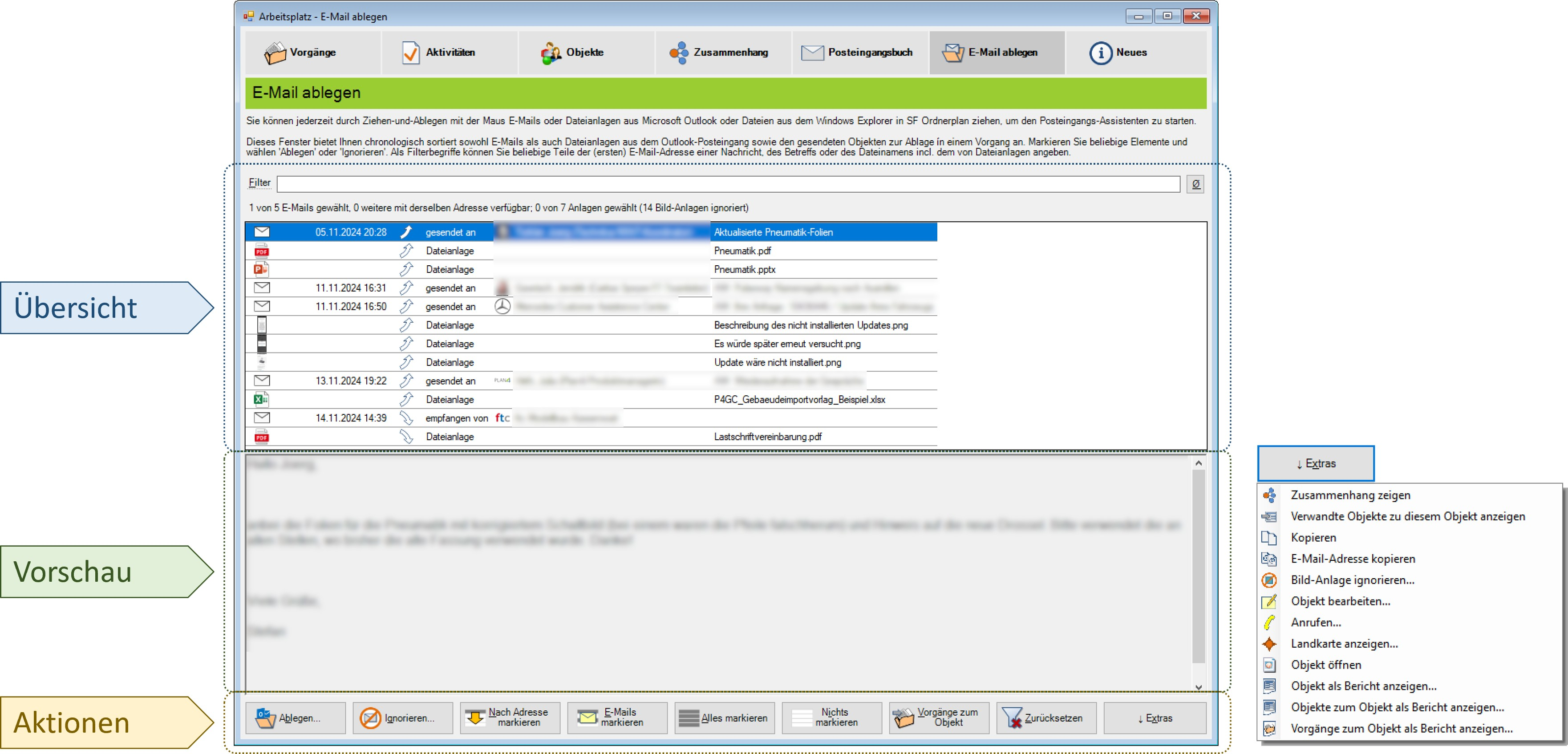
Hier sehen Sie E-Mails mitsamt ihren Dateianlagen aus dem Posteingang und den gesendeten Elementen in einer chronologisch sortierten Liste (die ältesten oben, denn die werden Sie vermutlich als erstes ablegen wollen), also sowohl eingegangene E-Mails als auch direkt aus Outlook gesendete E-Mail:
Im vorherigen Beitrag hatten wir die eingehende Mail von Frau Mona per Ziehen-und-Ablegen abgelegt. Zu Demonstrationszwecken antworten wir - direkt in Outlook - auf die E-Mail und bedanken uns für die Info. Beides - sowohl die empfangene Mail als auch unsere Antwort darauf - wollen wir flugs ablegen. E-Mail ablegen... sieht jetzt z.B. so aus:
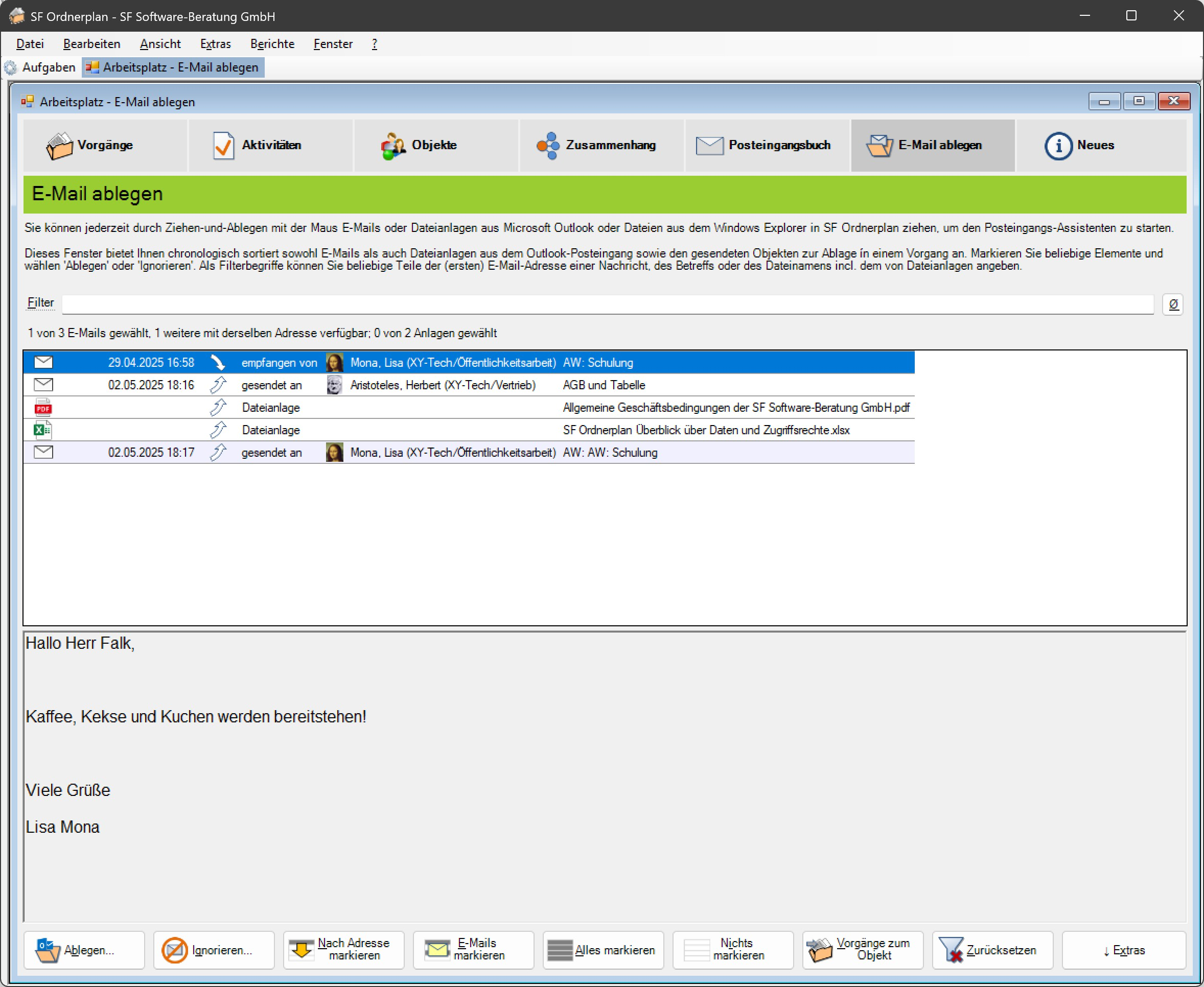
Sie sehen also in einer Ansicht sowohl die empfangene als auch die gesendete Mail. Dazwischen hatten wir noch eine Mail an Herrn Aristoteles mit einer PDF und einer Excel-Tabelle geschickt (wir können also Mails und/oder Anlagen in beliebigen Kombinationen ablegen):
Wir klicken Nach Adresse markieren..., um beide Lisa-Mona-Mails zu markieren:
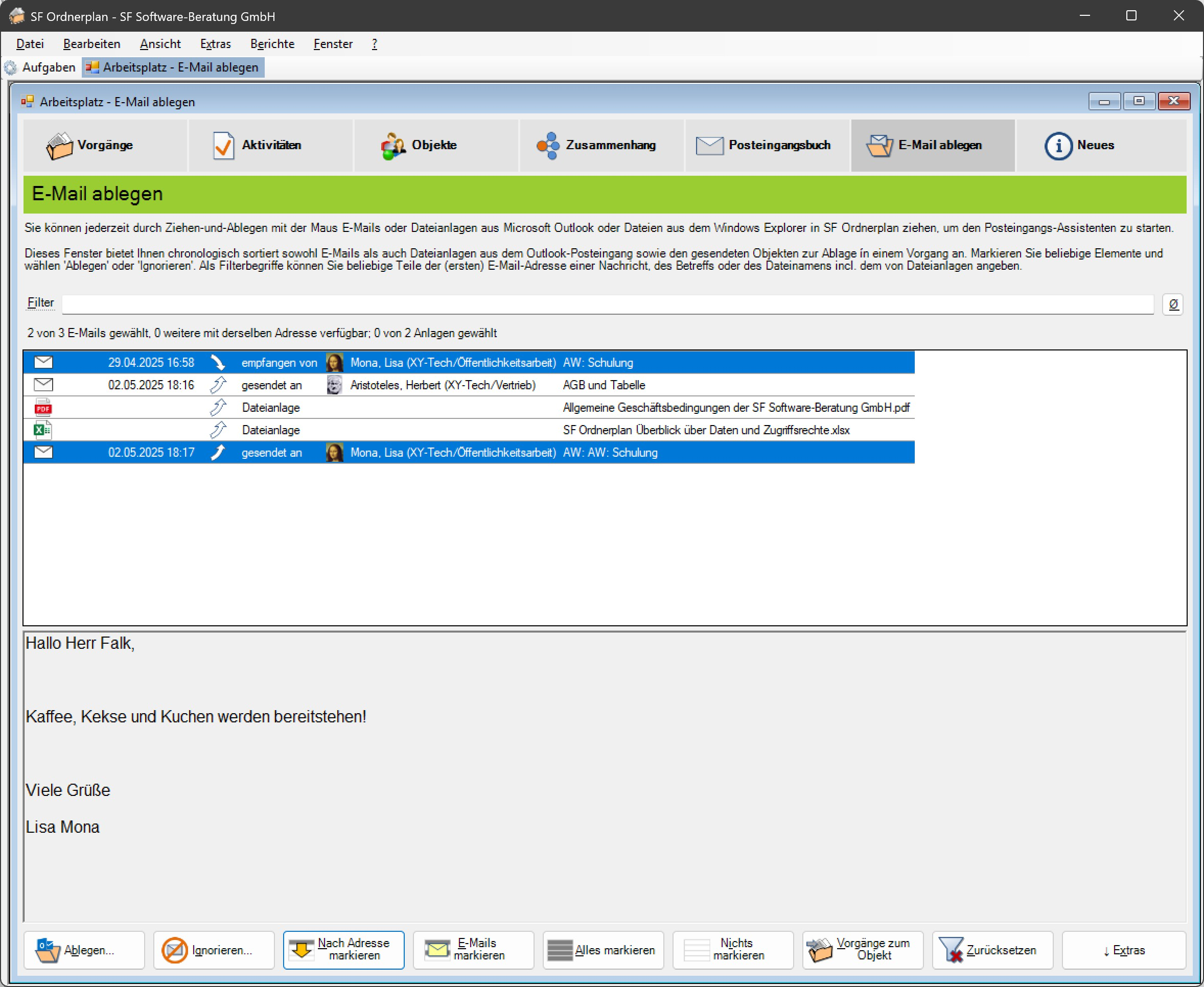
Dann geht's über Ablegen... in den Posteingangs-Assistenten:
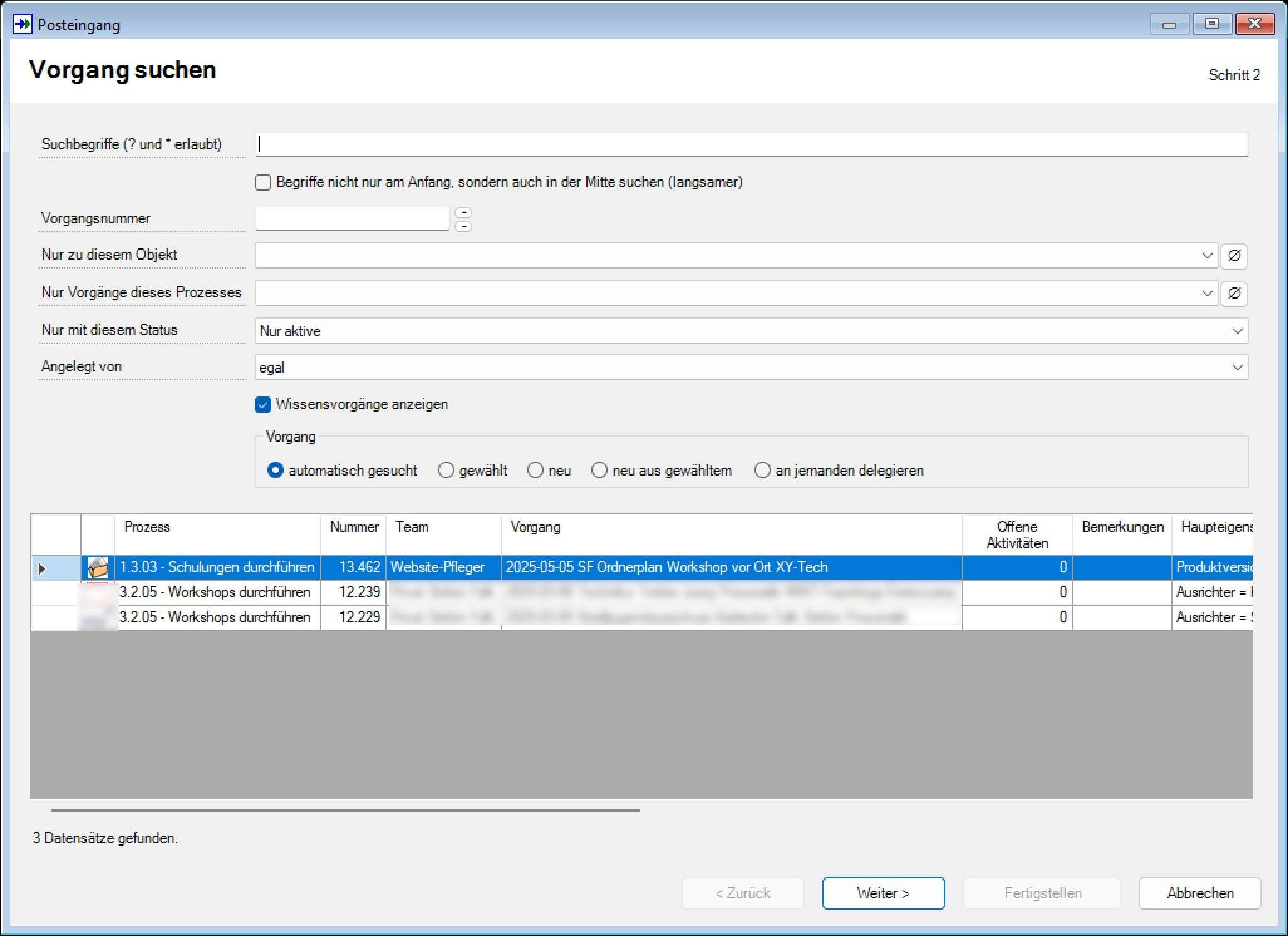
SF Ordnerplan hat den richtigen Zielvorgang automatisch korrekt vorgeschlagen. Weiter:
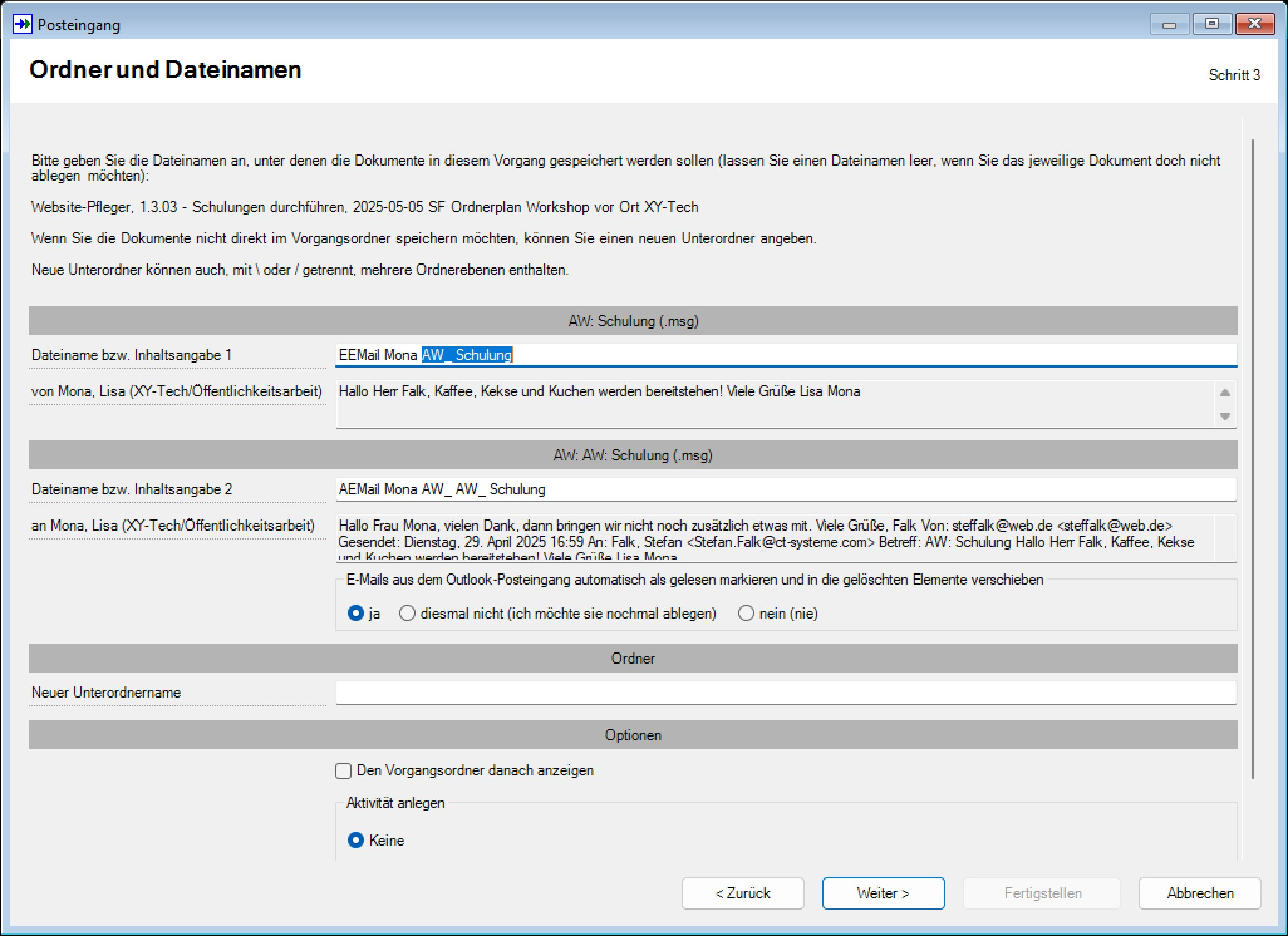
Beachten Sie, dass die Dateinamensteile hinter EEMail Mona bzw. AEMail Mona (die für die Ablage nicht nützlichen Betreffs der Mails nämlich) markiert sind - bereit zum Drübertippen, ohne dass man die erst mit der Maus oder Tastatur markieren müsste:
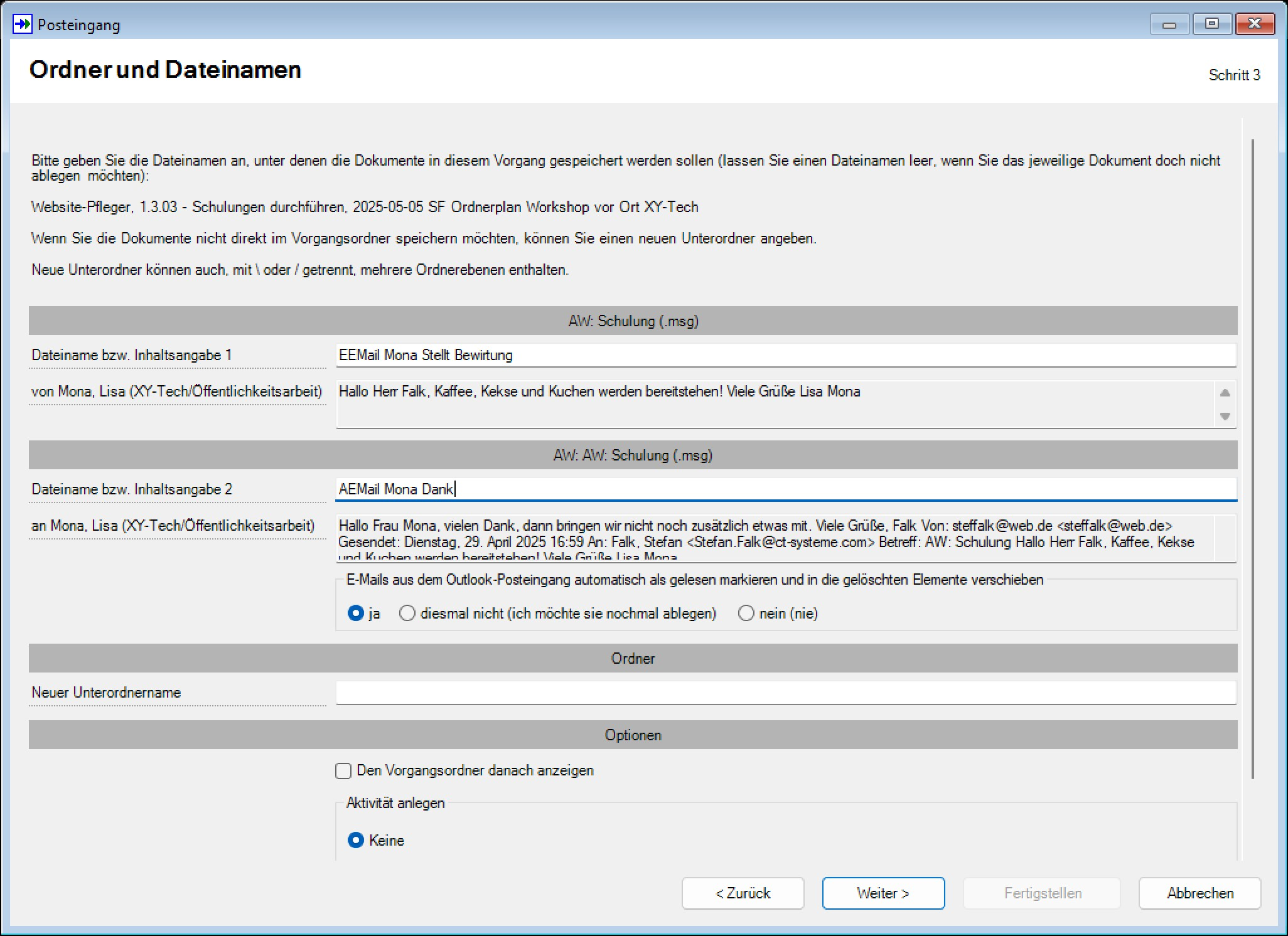
Nach Klick auf Weiter werden die E-Mails - mit dem Zeitstempel des Empfangs bzw. Versands, nicht mit dem Zeitpunkt der Ablage - schreibgeschützt im Vorgangsordner gespeichert sowie in Outlook ggf. automatisch als gelesen markiert und vom Posteingang in die gelöschten Elemente verschoben (die gesendete Mail bleibt in den gesendeten Elementen).
Sollte eine Mail (mit einem Verfahren namens S/MIME) verschlüsselt in Outlook stehen, können nur Sie persönlich die Mail lesen. Keine Teamkollegin könnte das, keine Vertretung könnte das, keine Nachfolge könnte das. Verschlüsselte E-Mails erscheinen in E-Mail ablegen mit einem Schloss-Symbol. Wenn Sie sie ablegen, erscheint folgende Frage:
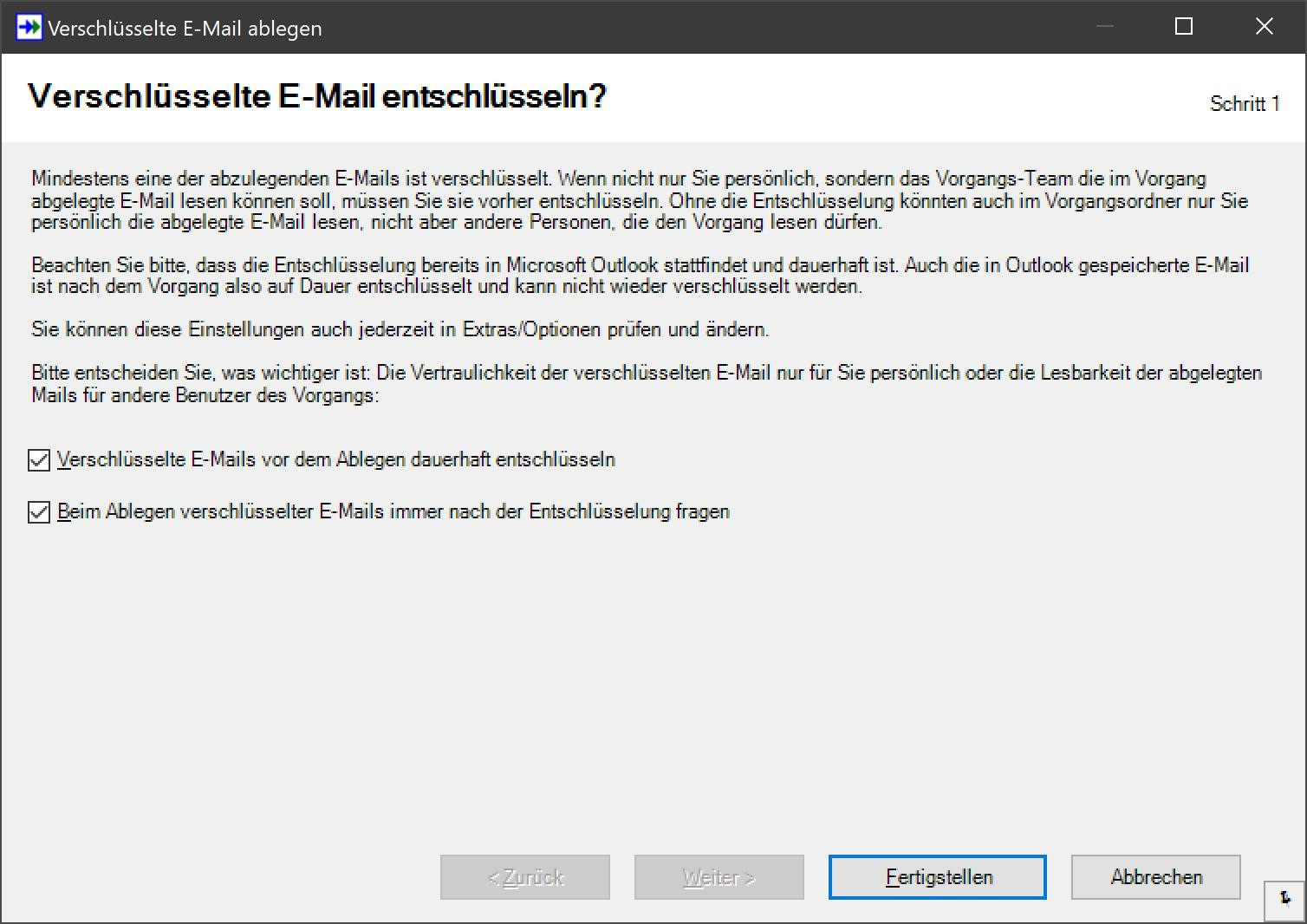
So ist es ein Leichtes, die Mail automatisch von Outlook entschlüsseln zu lassen und im entschlüsselten Zustand in den Vorgangsordner abzulegen. Erst dadurch kann auch der Teamkollege, der den Vorgang während Ihres Urlaubs bearbeitet, die Mail lesen.
Zusätzlich zu den Features des Posteingangs-Assistenten beim Ziehen-und-Ablegen leistet E-Mail ablegen noch mehr:
Voilà.
Zum Seitenanfang • Kontakt • Impressum • Datenschutzerklärung • Sitemap